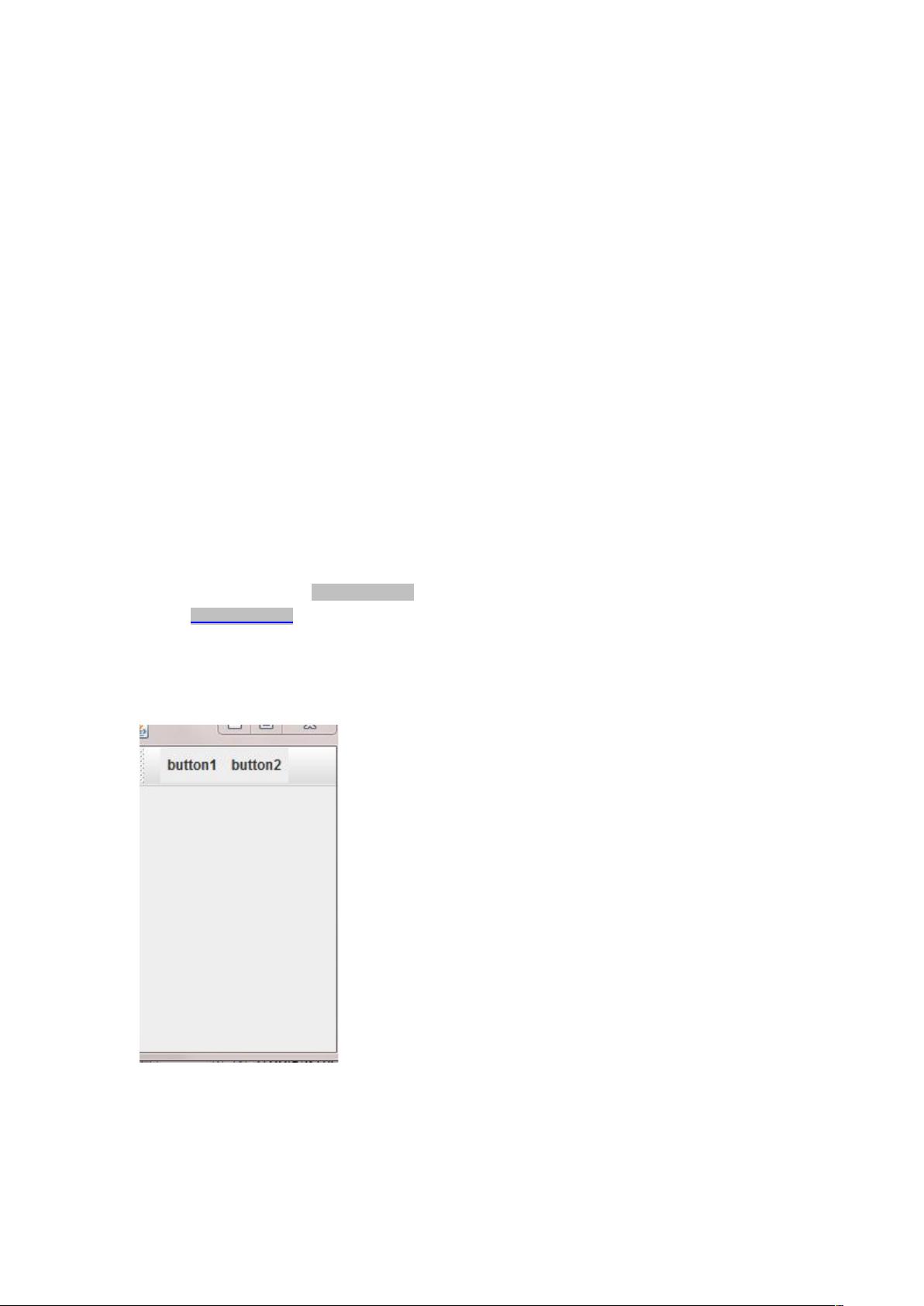JAVA实战:JToolBar深度解析与应用示例
"Java Swing组件库中的JToolBar用于创建GUI应用程序中的工具栏,它允许用户通过图标或按钮执行常见的操作。此示例展示了如何创建和定制JToolBar,包括添加按钮、设置布局、禁用浮动以及响应事件处理。"
在Java GUI编程中,`JToolBar` 是Swing库提供的一种组件,它允许开发人员创建类似于标准桌面应用中的工具栏。工具栏通常包含一组按钮,这些按钮代表常用的操作,用户可以通过单击它们快速执行相应的功能。在给定的代码片段中,演示了如何创建并自定义两个`JToolBar` 实例。
首先,创建两个`JToolBar` 对象,分别为`toolbar1` 和`toolbar2`。接着,创建一个`JPanel` 对象`panel`,并设置其布局管理器为`BoxLayout`,以便在垂直方向上排列组件。
然后,代码创建了三个`JButton` 对象,分别对应“新建”、“打开”和“保存”的图标,并使用`ImageIcon` 将它们与对应的图片文件关联。`setBorderPainted(false)` 方法用于去除按钮的边框,使得它们看起来更像图标。
将这些按钮添加到`toolbar1` 中,并通过`setAlignmentX(0)` 设置它们对齐到左边。`toolbar1.setFloatable(false)` 阻止用户将工具栏拖动出来,使其保持固定在原位置。`toolbar1.addSeparator()` 添加一个分隔符,为工具栏的各个部分提供视觉间隔。
对于`toolbar2`,同样添加了一个表示“退出”的按钮`exitb`。为了响应用户点击“退出”按钮,为`exitb` 添加了一个`ActionListener`。当用户点击该按钮时,`actionPerformed` 方法会被调用,理论上这里应包含处理退出操作的代码,例如关闭窗口或结束程序。
这个例子展示了如何在Java Swing应用中创建和配置工具栏,包括添加按钮、设置布局、禁止浮动以及实现事件监听。开发者可以基于此基础,进一步扩展工具栏的功能,如添加更多按钮、菜单项,或者为每个按钮添加更复杂的动作处理逻辑。
2023-06-14 上传
2023-12-09 上传
2023-06-12 上传
2023-06-13 上传
2023-06-09 上传
2023-05-14 上传
2023-06-09 上传
linko23
- 粉丝: 0
- 资源: 1
最新资源
- Flex垃圾回收与内存管理:防止内存泄露
- Python编程规范与最佳实践
- EJB3入门:实战教程与核心概念详解
- Python指南v2.6简体中文版——入门教程
- ANSYS单元类型详解:从Link1到Link11
- 深度解析C语言特性与实践应用
- Gentoo Linux安装与使用全面指南
- 牛津词典txt版:信息技术领域的便捷电子书
- VC++基础教程:从入门到精通
- CTO与程序员职业规划:能力提升与路径指南
- Google开放手机联盟与Android开发教程
- 探索Android触屏界面开发:从入门到设计原则
- Ajax实战:从理论到实践
- 探索Android应用开发:从入门到精通
- LM317T稳压管详解:1.5A可调输出,过载保护
- C语言实现SOCKET文件传输简单教程